
php Editor Banana Win11システム内蔵タッチキーボードのアイコン表示エラーはよくある問題であり、ユーザーにご迷惑をおかけしております。この問題により、タッチ キーボードが適切に動作しなくなり、ユーザーの操作エクスペリエンスに影響を与える可能性があります。ただし幸いなことに、この問題を解決してタッチ キーボードを正常に動作させるのに役立つ簡単な解決策がいくつかあります。次に、Win11の内蔵タッチキーボードのアイコン表示エラーの問題を簡単に解決できる解決策をいくつか紹介します。
Win11 オンスクリーン キーボードが開かない場合の解決策
解決策 1:
1. Win キーを押すか、[スタート] をクリックします。開いたメニューで、 「設定」を見つけて選択します。
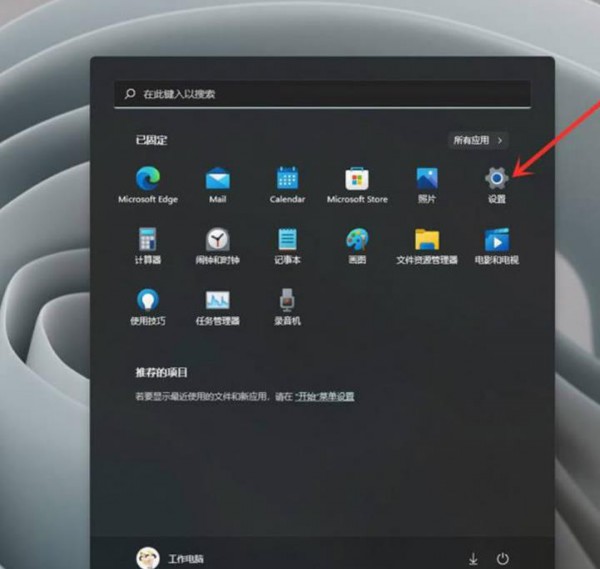
#2. 設定ウィンドウで、左側の [個人用設定] をクリックし、右側の [タッチ キーボード (テーマ、サイズ)] をクリックします。
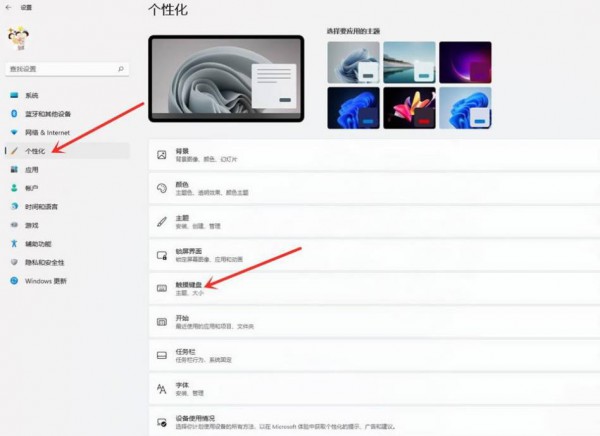
#3. キーボード設定インターフェイスをタッチし、クリックしてキーボードを開き、タッチ キーボードを開きます。
解決策 2:
1. まず、コンピューターのデスクトップの下部にある [スタート] メニューをクリックして開き、[設定] オプションをクリックして設定インターフェイスに入ります。
2. 次に、設定インターフェイスをプルダウンしてアクセシビリティ機能を見つけ、それをクリックします。
3. アクセシビリティ機能では、プルダウンしてキーボード設定オプションを見つけ、キーボード オプションを選択してオンスクリーン キーボード設定に入ります。
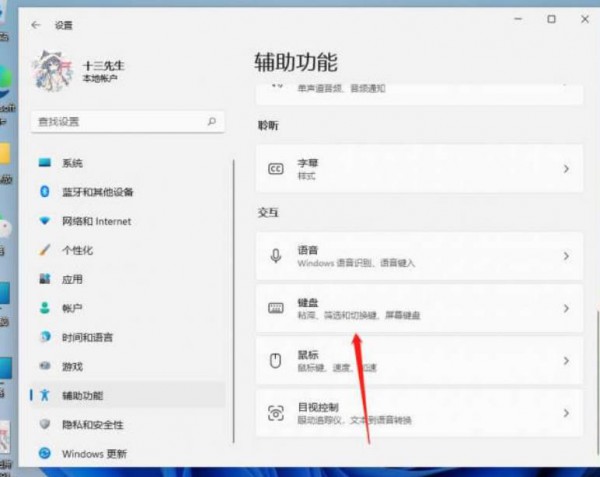
#4. スクリーン キーボードのスイッチを見たことがありますか?スイッチをクリックすると、オンスクリーン キーボードをオンにできます。
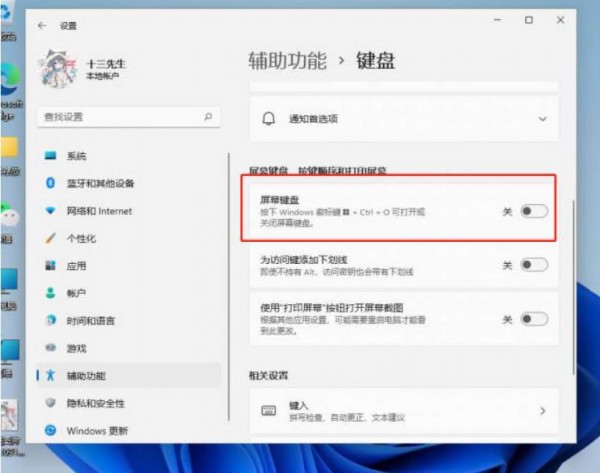
#5. 電源を入れると画面にキーボードが表示されるので、マウスでクリックするだけでキーボードを操作できます。
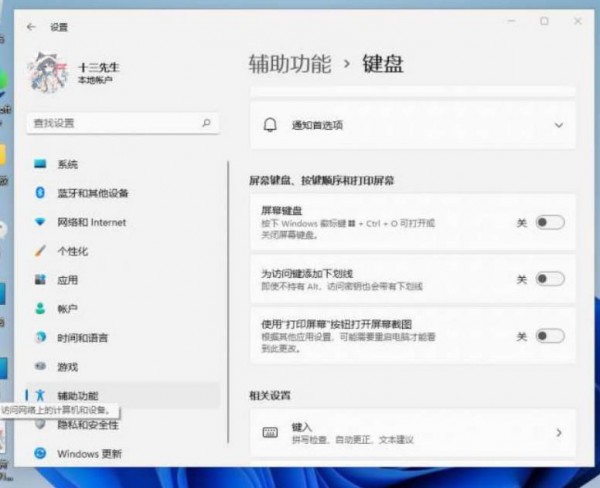
#6 または、キーボード ショートカット win r を押したまま osk と入力して開きます。
解決策 3:
1. 検索を開く win11 コンピューターのデスクトップを開き、下部にある [検索] アイコンをクリックします。
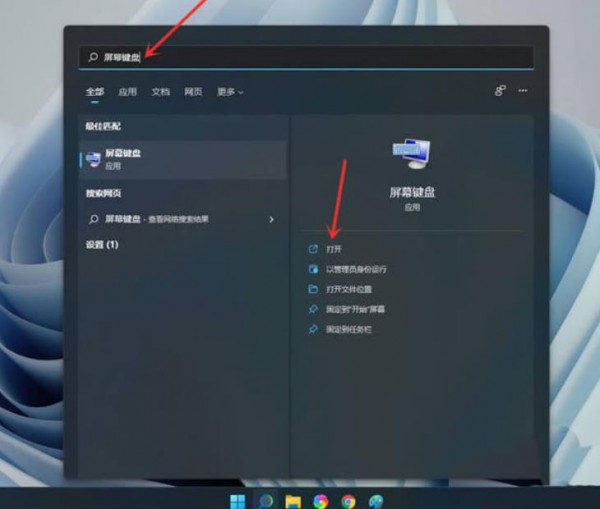
#2. オンスクリーンキーボードを開き、[オンスクリーンキーボード]を検索し、右側の[開く]をクリックします。
3. オプションを開き、[オプション]をクリックします。
4. テンキーを開き、[テンキーを開く]にチェックを入れ、[OK]をクリックします。
5. 小さなキーボード スイッチをオンにし、[Numlock] キーをクリックして小さなキーボード スイッチをオンにします。
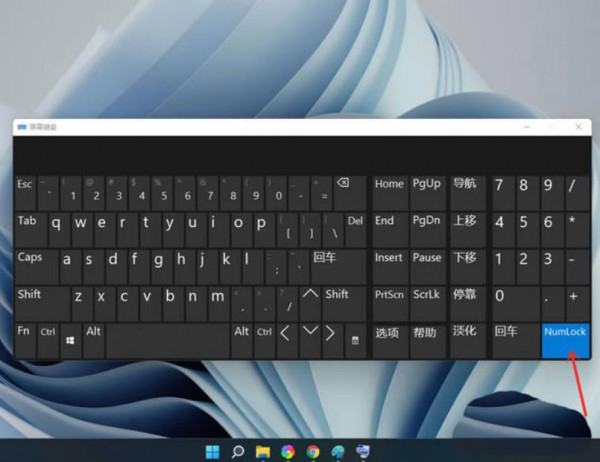
以上がWin11の内蔵タッチキーボードのアイコン表示エラーを解決するにはどうすればよいですか?の詳細内容です。詳細については、PHP 中国語 Web サイトの他の関連記事を参照してください。